Cara Membuat Pas Foto Sendiri dengan Mudah untuk Pemula
04 Februari 2020 by Rindu Vitalagas
Membuat Pas Foto Kini Bisa Dilakukan Sendiri dengan Mudah
Dengan kemajuan teknologi dan teknik kreativitas yang dimiliki orang-orang sekarang, nggak heran jika kamu bisa melakukan apa saja sendiri. Salah satu hal yang bisa kamu lakukan sendiri adalah membuat pas foto.
Jika biasanya pas foto mengharuskan kamu untuk melakukan foto studio, kamu sekarang bisa kok membuat edit foto ala studio di rumah. Caranya bahkan mudah sekali.
Di bawah ini merupakan cara edit foto yang bisa kamu praktekkan secara langsung di rumah tanpa repot. Penasaran? Langsung coba di bawah ini.

Alat yang Harus Disiapkan untuk Membuat Pas Foto
Hal yang pertama yang kamu siapkan adalah kamera. Kamu bisa menggunakan kamera DSLR atau mirrorless untuk hasil yang terbaik. Kamu juga bisa menggunakan kamera smartphone jika nggak punya kamera digital lainnya.
Jika menggunakan kamera DSLR, pastikan auto flash dalam keadaan mati.
Background foto warna merah atau biru bisa menggunakan kertas manila, atau bisa kamu ganti saat pengeditan nanti. Penggunaan warna background asli akan membuat foto kamu lebih terlihat natural.
Langkah Membuat Pas Foto
Jika semua alat sudah siap, kamu tinggal meminta temanmu untuk memotret. Pastikan posisi lensa kamera sejajar dengan mata. Pastikan jarak kamera nggak terlalu jauh atau sekitar satu meter dari lensa.
Ambil beberapa gambar yang terbaik. Pastikan model yang digunakan nggak terlalu membungkuk, pakaian sudah rapi hingga ekspresinya yang cukup netral. Model juga bisa tersenyum tanpa terlihat gigi. Waktu yang terbaik adalah saat pagi hari atau sore hari.
Baca juga: Perbedaan Kamera Mirrorless dan DSLR yang Perlu Dipahami Sebelum Beli
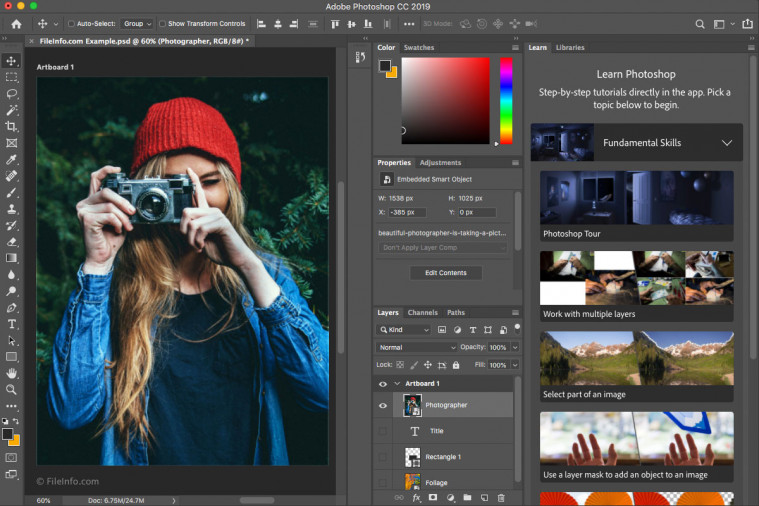
Cara Membuat Pas Foto
Jika kamu sudah menemukan gambar yang cocok, kamu bisa menggunakan aplikasi edit foto seperti Adobe Photoshop. Kamu bisa menggunakan versi berapa saja karena cara membuat pas foto sebenarnya sangat sederhana.
Setelah memotret dan mendapatkan hasil yang kamu inginkan, kamu bisa langsung mengeditnya. Sebelum itu, kamu harus tahu ukuran pas foto yang biasanya digunakan di Indonesia. Di bawah ini beberapa ukuran pas photo yang biasanya menjadi patokan:
- Pas foto 2x3 cm (20x30 mm atau 0,7x1,1 inchi)
- Pas foto 3x4 cm (30x40 mm atau 1,1x1,5 inchi)
- Pas foto 4x6 cm (40x60 mm atau 1,1x5x2,3 inchi)
Cara Edit Pas Foto
Setelah kamu tahu ukuran mana yang ingin kamu gunakan, kamu bisa mulai membuka aplikasi Adobe Photoshop.
1. Buka dan pilih gambar yang ingin kamu edit.
Buka file yang ingin kamu edit dan crop foto sesuai ukuran yang kamu inginkan. Pastikan ini hal yang kamu lakukan pertama, untuk membuang gambar yang nggak dibutuhkan. Usahakan potongan foto nggak memotong bahu model sehingga hasil gambar akan terlihat lebih profesional.
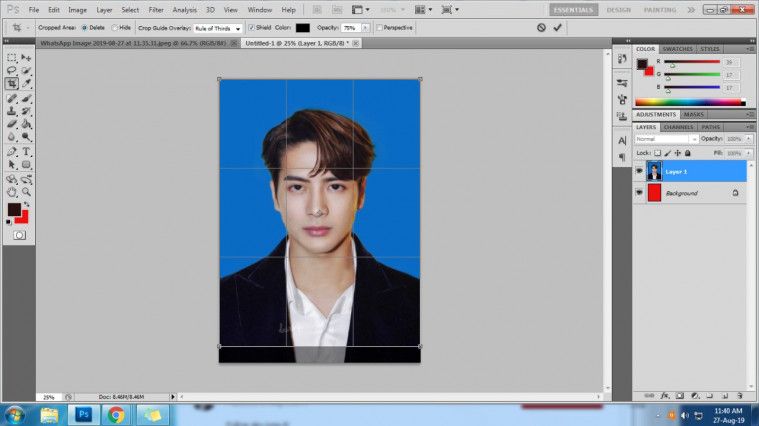
2. Pilih Crop pada Toolbox
Selanjutnya lakukan crop atau pemotongan dengan cara klik kiri pada bagian atas kiri lalu tahan dan lepas pada bagian kanan bawah. Sesuaikan lokasi crop dan posisi foto dengan cara menggeser. Lalu tekan Enter, maka foto akan terpotong sesuai kebutuhan.
Baca juga: 17 Aplikasi Edit Foto Kekinian Terbaik Lengkap di Android & iPhone
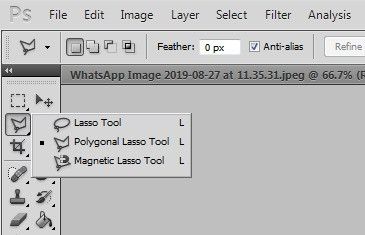
3. Seleksi foto.
Seleksi foto pada langkah ini bertujuan untuk memisahkan foto dengan background, sehingga akan mudah untuk mengganti warna background yang sesuai. Ubah foto menjadi layer dengan cara double click atau klik dua kali pada tulisan Backgound di panel Layer.
Apabila panel nggak muncul, silakan pilih menu window lalu pilih layers.
Biarkan saja nama layer tetap Layer 0, jadi langsung saja klik OK. Pilih ikon toolbox seperti gambar di bawah ini, lalu pilih bagian Polygonal Lasso Tool.
Seleksi bagian foto dengan cara klik kiri untuk membuat poin atau titik. Usahakan titik-titik yang dibuat cukup rapat agar detail yang dihasilkan tetap bagus, terutama pada bagian yang melengkung. Lakukan hingga titik-titik menyeleksi seluruh foto dengan menyatukan titik pertama dan titik terakhir.
Catatan:
- Untuk memudahkan dalam melakukan seleksi ini, Anda dapat melakukan hal berikut:
- Zoom In untuk memperbesar foto agar foto lebih detail, tekan ctrl + (+).
- Zoom Out untuk memperkecil foto agar foto tidak terlalu dekat, tekan ctrl + (-).
- Drag untuk menggeser foto, tahan tombol spasi bersamaan dengan menggeser foto menggunakan mouse.
- Delete untuk menghapus poin/titik dengan menekan tombol Delete.
- Jika titik pertama dan titik terakhir telah bersatu, maka foto akan terseleksi menjadi garis putus-putus.
Baca juga: Cara Edit Foto Background di Android. Biar Feeds Instagram Semakin Kece!
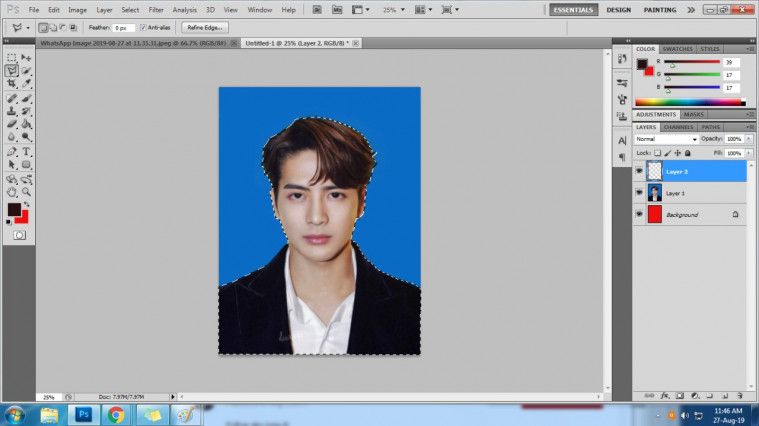
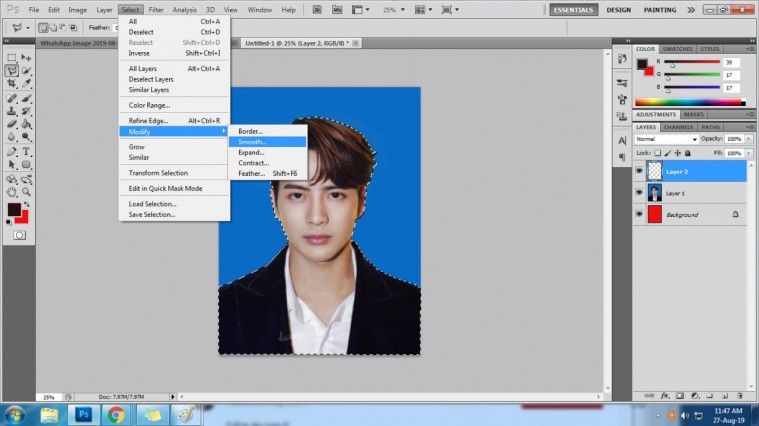
6. Edit Foto dengan Smooth dan Feather.
Pada langkah ini, lakukan pengeditan agar nantinya foto dan background terlihat lebih menyatu. Pilih Select pada menu Bar > Pilih Modify > Pilih Smooth. Isi nilai sample radius sesuai kebutuhan. Range yang dipilih pada umumnya bernilai 2 sampai dengan 4 > Pilih OK.
Selanjutnya pilih Select pada menu bar > Pilih Modify > Pilih Feather atau dengan cara tekan tombol Shift + F6. Lalu isi nilai Feather Radius sesuai kebutuhan. Range umumnya bernilai 1 sampai dengan 1,5 > Klik OK.
Baca juga: 10 Aplikasi Edit Foto Jadi Kartun Terbaik Android, Buat Foto Kamu jadi Ngehits
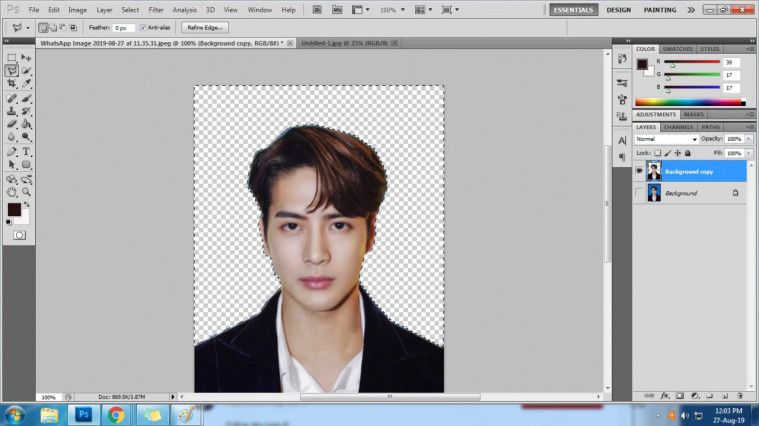
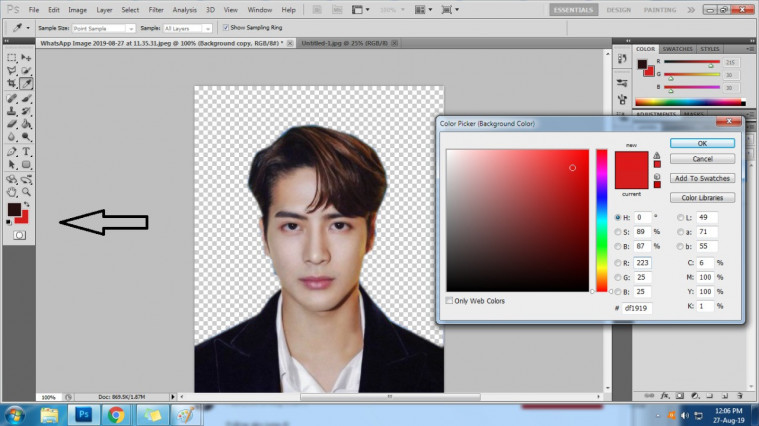
7. Mengubah warna background.
Setelah ini kamu bisa mengganti latar belakang foto. Di bawah ini adalah cara mengubah pas foto background biru menjadi pas foto background merah.
Masih melanjutkan tutorial di atas, tekan tombol Delete pada keyboard kamu, maka background akan terhapus.
Lalu tambahkan background pada pas foto dengan cara menduplikasikan layer, yaitu klik kanan pada layer 0 > Pilih Duplicate layer atau tekan tombol Ctrl + J sebagai shortcut untuk duplikat.
Biarkan saja nama layer baru tetap bernama "layer 0". Copy lalu klik OK.
Panel layer akan bertambah menjadi dua. Aktifkan layer 0 dengan cara klik pada layer 0.
Pilih warna kedua pada toolbox atau bagian yang diberi tanda panah warna merah di bawah ini. Lalu pilih warna yang sesuai dengan kebutuhan persyaratan pas foto > klik OK.
Maka pas foto background merah pun telah berubah dan pas foto sudah selesai dibuat. Jangan lupa untuk menyimpannya dalam bentuk format jpg, png maupun format lainnya.
Simpan juga dalam bentuk format psd agar apabila ingin mengubah latar belakang fotomu, kamu nggak harus mengulang lagi proses pembuatan pas foto ini dari awal lagi.
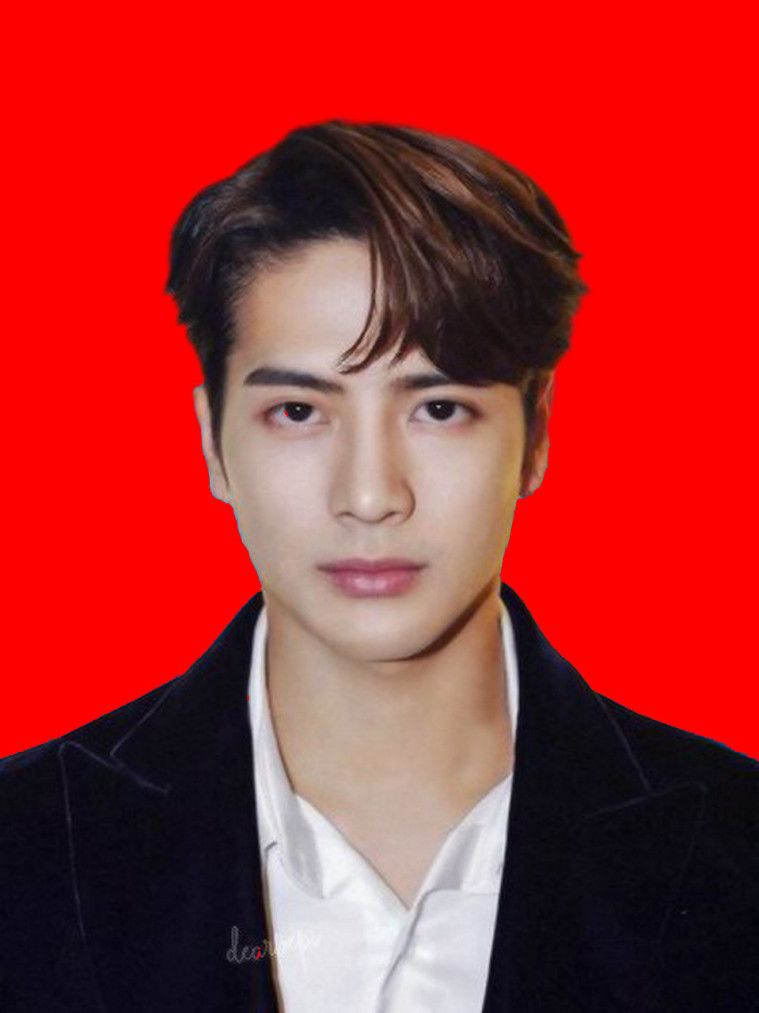
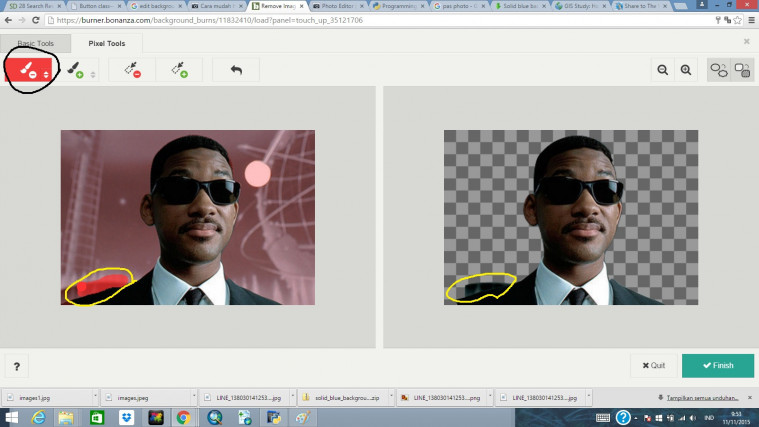
Cara Ganti Background Pas Foto Secara Online Tanpa Aplikasi
Jika kamu malas untuk ngedit background foto kamu, kamu bisa mengganti pas foto background biru atau background merah secara online. Itu berarti, kamu bisa menggantinya tanpa harus repot-repot memiliki aplikasi khusus.
Selain itu, cara ganti background pas foto online ini juga cukup mudah. Kamu cukup mengunggah foto yang background-nya ingin kamu ganti ke situs tersebut, kemudian ikuti prosesnya. Ada beberapa situs yang bisa kamu gunakan.
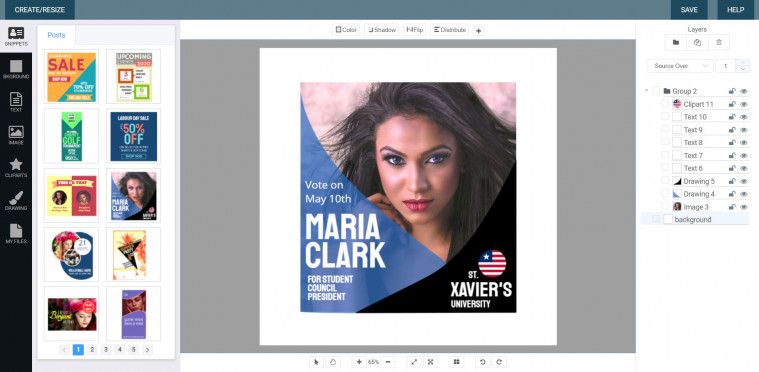
- Pertama, buka browser di laptop atau Android kamu dan kunjungi website editphotosforfree.com.
- Setelah itu klik logo gunting.
- Berikutnya kamu akan dibawa masuk ke menu Edit. Klik tombol Folder untuk upload foto yang ingin kamu ubah background-nya.
- Pilih foto mana yang ingin kamu ubah warna background-nya.
- Setelah foto ter-upload, kamu akan melihat ada dua buah tab. Tab pertama adalah tab foto kamu, dan tab kedua adalah tab foto hasil editing. Untuk mulai menghapus background, klik logo kuas. Tersedia tiga ukuran kuas, yaitu besar, sedang dan kecil. Untuk ditempat-tempat yang kecil dan sulit dijangkau, gunakan kuas yang lebih kecil.
- Kamu bisa melakukan sedikit percobaan dengan cara menggores kuas pada bagian foto yang ingin kamu selamatkan, sedangkan bagian yang nggak digores akan dihilangkan dari foto. Hasilnya bisa kamu lihat secara realtime di sebelah kanan pada tab Result Image.
- Setelah itu, klik tombol disket untuk menyudahi proses editing penghapusan background.
- Klik tombol Add background.
- Kamu bisa memilih Background Gradient, Background Color, atau Your Background. Silahkan disesuaikan saja dengan kebutuhan. Untuk background gradient, warna yang kamu edit akan tampil dalam bentuk gradasi. Pilih Background color untuk satu warna tertentu dan Your background untuk latar yang kamu pilih sendiri.
- Kemudian akan muncul pilihan warna. Pilih warna apa yang ingin kamu jadikan sebagai background foto. Seketika warna tersebut akan langsung menjadi background foto. Kalau sudah, klik OK.
- Untuk menyimpan foto yang sudah kamu ubah background-nya sangat mudah. Klik tombol Save yang ada di pojok kanan atas.
- Kemudian akan muncul dua pilihan penyimpanan, yaitu Download untuk kualitas standar, dan High Quality (png) untuk kualitas tinggi.
Itu tadi cara membuat pas foto dengan berbagai cara dan ukuran, mulai dari pas foto 3x4, 4x6, bahkan untuk merubah background foto sekalipun. Kamu bisa dengan mudah membuat pas foto sendiri, apalagi kalau kamu masih pemula.






